Je.Wo (Diskussion | Beiträge) |
An.Gö (Diskussion | Beiträge) Keine Bearbeitungszusammenfassung |
||
| (7 dazwischenliegende Versionen von einem anderen Benutzer werden nicht angezeigt) | |||
| Zeile 3: | Zeile 3: | ||
==Allgemeines== | ==Allgemeines== | ||
Im Folgenden wird eine Umbuchung ohne Beteiligung von Aktenkonten dargestellt (Absetzung für Abnutzung von 500,00 auf Büromöbel). ''Buchen in Aktenkonto''  wird dazu abgewählt. Zu einer Umbuchung mit Aktenkonten: [[Umbuchung innerhalb eines Aktenkontos]]. | Im Folgenden wird eine Umbuchung ohne Beteiligung von Aktenkonten dargestellt (Absetzung für Abnutzung von 500,00 auf Büromöbel). ''Buchen in Aktenkonto''  wird dazu abgewählt. Zu einer Umbuchung mit Aktenkonten: [[Umbuchung innerhalb eines Aktenkontos]]. | ||
Beim ersten Teil der Umbuchung kann der Betrag nur gefolgt von einem S oder - Zeichen eingegeben werden. | Beim ersten Teil der Umbuchung kann der Betrag nur gefolgt von einem S oder - Zeichen eingegeben werden. | ||
Folgende Umbuchungen sind mit ''Umbuchung''  nicht möglich: | Folgende Umbuchungen sind mit ''Umbuchung''  nicht möglich: | ||
| Zeile 11: | Zeile 11: | ||
* Umbuchungen zwischen Finanzkonten und anderen Sachkonten und | * Umbuchungen zwischen Finanzkonten und anderen Sachkonten und | ||
* Umbuchungen zwischen Finanzkonten und Aktenkonten. | * Umbuchungen zwischen Finanzkonten und Aktenkonten. | ||
Korrekturbuchungen zwischen Einnahmen und Ausgaben können mit der Buchung einer Einnahme (gegebenenfalls Minus-Einnahme) und der Buchung einer Ausgabe (gegebenenfalls Minus-Ausgabe) beim | Korrekturbuchungen zwischen Einnahmen und Ausgaben können mit der Buchung einer Einnahme (gegebenenfalls Minus-Einnahme) und der Buchung einer Ausgabe (gegebenenfalls Minus-Ausgabe) beim [https://onlinehilfen.ra-micro.de/index.php/Buchen_mit_Finanzkonto_(FiBu) Buchen mit Finanzkonto] erfasst werden. | ||
<imagemap> | <imagemap> | ||
| Zeile 30: | Zeile 30: | ||
rect 564 524 642 558 [[Umbuchung#OK_und_Schlie.C3.9Fen|Die erfasste Buchung wird in den Buchungsstapel gestellt.]] | rect 564 524 642 558 [[Umbuchung#OK_und_Schlie.C3.9Fen|Die erfasste Buchung wird in den Buchungsstapel gestellt.]] | ||
rect 646 523 720 558 [[Umbuchen#Abbruch_und_Schlie.C3.9Fen|Der Vorgang wird abgebrochen und das Fenster wird geschlossen.]] | rect 646 523 720 558 [[Umbuchen#Abbruch_und_Schlie.C3.9Fen|Der Vorgang wird abgebrochen und das Fenster wird geschlossen.]] | ||
desc none | desc none | ||
| Zeile 86: | Zeile 72: | ||
==Funktionen in der Toolbar== | ==Funktionen in der Toolbar== | ||
===Aktenkonto=== | ===Aktenkonto=== | ||
[[Datei:Z_Toolbar_Aktenkonto.png]]<br /> | |||
Hauptartikel | [[Datei:Z_Toolbar_Aktenkonto.png|link=]]<br /> | ||
Hauptartikel → [https://onlinehilfen.ra-micro.de/wiki2/index.php/Aktko_Fenster Aktenkonto]<br /> | |||
Eine Übersicht über alle erfolgten Buchungen auf das ausgewählte Aktenkonto wird angezeigt. | Eine Übersicht über alle erfolgten Buchungen auf das ausgewählte Aktenkonto wird angezeigt. | ||
===Forderungskonto=== | ===Forderungskonto=== | ||
[[Datei:Z_Toolbar_Forderungskonto.png]] <br /> | |||
Hauptartikel | [[Datei:Z_Toolbar_Forderungskonto.png|link=]] <br /> | ||
Hauptartikel → [https://onlinehilfen.ra-micro.de/wiki2/index.php/Foko_Fenster Forderungskonto Fenster] <br /> | |||
Eine Übersicht über alle erfolgten Buchungen auf das ausgewählte Forderungskonto wird angezeigt. | Eine Übersicht über alle erfolgten Buchungen auf das ausgewählte Forderungskonto wird angezeigt. | ||
===Bearbeiten=== | ===Bearbeiten=== | ||
[[Datei:Z_Toolbar_Bearbeiten.png]] <br /> | |||
[[Datei:Z_Toolbar_Bearbeiten.png|link=]] <br /> | |||
Dient zur Bearbeitung der markierten Zeile im Buchungsstapel. Umbuchungen können allerdings nicht korrigiert werden. | Dient zur Bearbeitung der markierten Zeile im Buchungsstapel. Umbuchungen können allerdings nicht korrigiert werden. | ||
===Löschen=== | ===Löschen=== | ||
[[Datei:Z_Toolbar_Löschen.png]] <br /> | |||
[[Datei:Z_Toolbar_Löschen.png|link=]] <br /> | |||
Diese Funktion ist in dem oben bezeichneten Kontext (Umbuchung innerhalb eines Aktenkontos) nicht verfügbar - eine diesbezügliche Meldung erscheint. | Diese Funktion ist in dem oben bezeichneten Kontext (Umbuchung innerhalb eines Aktenkontos) nicht verfügbar - eine diesbezügliche Meldung erscheint. | ||
===Extras=== | ===Extras=== | ||
[[Datei:Finanzbuchhaltung_Buchen_Extras_dd.png]]<br /> | |||
[[Datei:Finanzbuchhaltung_Buchen_Extras_dd.png|link=]]<br /> | |||
Diese Funktion ist in dem oben bezeichneten Kontext (Umbuchung innerhalb eines Aktenkontos) nicht verfügbar. | Diese Funktion ist in dem oben bezeichneten Kontext (Umbuchung innerhalb eines Aktenkontos) nicht verfügbar. | ||
===Kontoimport=== | ===Kontoimport=== | ||
[[Datei:Finanzbuchhaltung_Buchen_Kontoimport_dd.png]]<br /> | |||
[[Datei:Finanzbuchhaltung_Buchen_Kontoimport_dd.png|link=]]<br /> | |||
Diese Funktion ist in dem oben bezeichneten Kontext (Umbuchung innerhalb eines Aktenkontos) nicht verfügbar. | Diese Funktion ist in dem oben bezeichneten Kontext (Umbuchung innerhalb eines Aktenkontos) nicht verfügbar. | ||
==Funktionen im Bearbeitungsbereich== | ==Funktionen im Bearbeitungsbereich== | ||
===Buchungsstapel=== | ===Buchungsstapel=== | ||
Die Buchungen in diesem Bereich, dem Buchungsstapel, wurden bereits erfasst, aber noch nicht gespeichert. Korrekturen der Umbuchung sind dennoch nicht möglich, die Umbuchung muss bei Bedarf komplett verworfen und neu erfasst werden. | Die Buchungen in diesem Bereich, dem Buchungsstapel, wurden bereits erfasst, aber noch nicht gespeichert. Korrekturen der Umbuchung sind dennoch nicht möglich, die Umbuchung muss bei Bedarf komplett verworfen und neu erfasst werden. | ||
===Belegnummer=== | ===Belegnummer=== | ||
Die Belegnummer wird automatisch weitergezählt, kann aber überschrieben werden. | Die Belegnummer wird automatisch weitergezählt, kann aber überschrieben werden. | ||
===Betrag=== | ===Betrag=== | ||
Bei der ersten Teilbuchung wird der Betrag mit einem S dahinter eingegeben. Bei der zweiten Teilbuchung ist der Betrag mit umgekehrter Buchungsrichtung bereits vorgegeben. | Bei der ersten Teilbuchung wird der Betrag mit einem S dahinter eingegeben. Bei der zweiten Teilbuchung ist der Betrag mit umgekehrter Buchungsrichtung bereits vorgegeben. | ||
===Buchungstext=== | ===Buchungstext=== | ||
Der Buchungstext wird entsprechend der Buchungsart vorgeschlagen und kann bei Bedarf überschrieben werden. | Der Buchungstext wird entsprechend der Buchungsart vorgeschlagen und kann bei Bedarf überschrieben werden. | ||
| Zeile 131: | Zeile 128: | ||
===Zurück=== | ===Zurück=== | ||
[[Datei:Z_Zurück.png]] <br /> | [[Datei:Z_Zurück.png|link=]] <br /> | ||
Die Maske wird ohne Speicherung zurückgesetzt. | Die Maske wird ohne Speicherung zurückgesetzt. | ||
| Zeile 137: | Zeile 134: | ||
===Speichern=== | ===Speichern=== | ||
[[Datei:Z_Speichern.png]] | [[Datei:Z_Speichern.png|link=]] | ||
Die Buchungen im Buchungsstapel werden unwiderruflich gespeichert. | Die Buchungen im Buchungsstapel werden unwiderruflich gespeichert. | ||
| Zeile 143: | Zeile 140: | ||
===OK und Schließen=== | ===OK und Schließen=== | ||
[[Datei:Z_Ok.png]] <br /> | [[Datei:Z_Ok.png|link=]] <br /> | ||
Die erfasste Buchung wird in den Buchungsstapel gestellt. | Die erfasste Buchung wird in den Buchungsstapel gestellt. | ||
| Zeile 149: | Zeile 146: | ||
===Abbruch und Schließen=== | ===Abbruch und Schließen=== | ||
[[Datei:Z_Schließen.png]] <br /> | [[Datei:Z_Schließen.png|link=]] <br /> | ||
Der Vorgang wird abgebrochen und das Fenster wird geschlossen. | Der Vorgang wird abgebrochen und das Fenster wird geschlossen. | ||
[[Category:FIBU]] | [[Category:FIBU]] | ||
Aktuelle Version vom 31. Januar 2019, 13:47 Uhr
Hauptseite > FIBU > Buchen > Umbuchung
Allgemeines
Im Folgenden wird eine Umbuchung ohne Beteiligung von Aktenkonten dargestellt (Absetzung für Abnutzung von 500,00 auf Büromöbel). Buchen in Aktenkonto wird dazu abgewählt. Zu einer Umbuchung mit Aktenkonten: Umbuchung innerhalb eines Aktenkontos.
Beim ersten Teil der Umbuchung kann der Betrag nur gefolgt von einem S oder - Zeichen eingegeben werden.
Folgende Umbuchungen sind mit Umbuchung nicht möglich:
- Umbuchungen zwischen Einnahmen und Ausgaben,
- Umbuchungen zwischen Finanzkonten und anderen Sachkonten und
- Umbuchungen zwischen Finanzkonten und Aktenkonten.
Korrekturbuchungen zwischen Einnahmen und Ausgaben können mit der Buchung einer Einnahme (gegebenenfalls Minus-Einnahme) und der Buchung einer Ausgabe (gegebenenfalls Minus-Ausgabe) beim Buchen mit Finanzkonto erfasst werden.
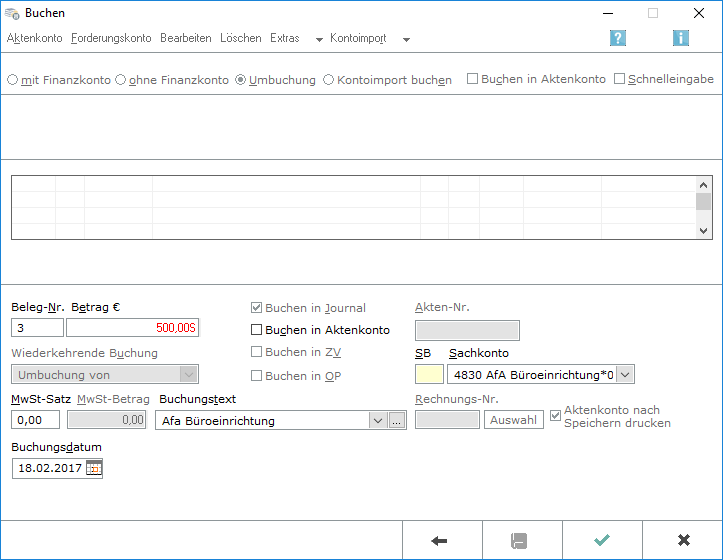
Die Kompaktbuchung übernimmt den Betrag des ersten Teiles der Umbuchung mit umgekehrtem Vorzeichen in den zweiten Teil der Umbuchung.
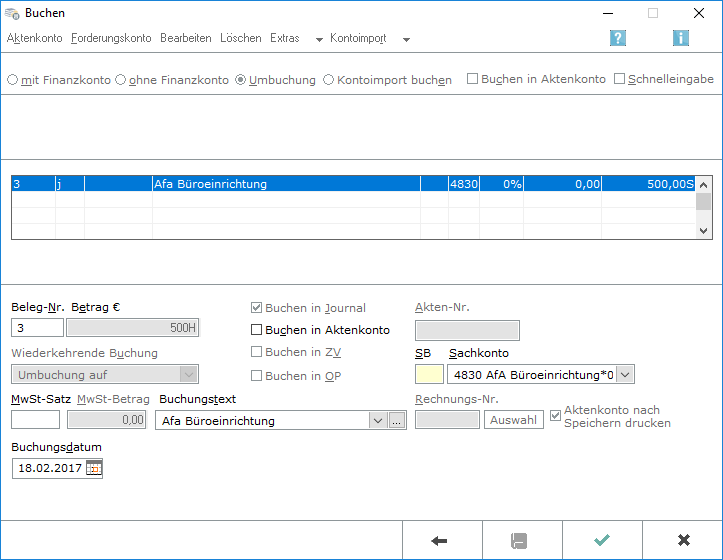
Funktionen in der Toolbar
Aktenkonto
![]()
Hauptartikel → Aktenkonto
Eine Übersicht über alle erfolgten Buchungen auf das ausgewählte Aktenkonto wird angezeigt.
Forderungskonto
![]()
Hauptartikel → Forderungskonto Fenster
Eine Übersicht über alle erfolgten Buchungen auf das ausgewählte Forderungskonto wird angezeigt.
Bearbeiten
![]()
Dient zur Bearbeitung der markierten Zeile im Buchungsstapel. Umbuchungen können allerdings nicht korrigiert werden.
Löschen
![]()
Diese Funktion ist in dem oben bezeichneten Kontext (Umbuchung innerhalb eines Aktenkontos) nicht verfügbar - eine diesbezügliche Meldung erscheint.
Extras
![]()
Diese Funktion ist in dem oben bezeichneten Kontext (Umbuchung innerhalb eines Aktenkontos) nicht verfügbar.
Kontoimport
![]()
Diese Funktion ist in dem oben bezeichneten Kontext (Umbuchung innerhalb eines Aktenkontos) nicht verfügbar.
Funktionen im Bearbeitungsbereich
Buchungsstapel
Die Buchungen in diesem Bereich, dem Buchungsstapel, wurden bereits erfasst, aber noch nicht gespeichert. Korrekturen der Umbuchung sind dennoch nicht möglich, die Umbuchung muss bei Bedarf komplett verworfen und neu erfasst werden.
Belegnummer
Die Belegnummer wird automatisch weitergezählt, kann aber überschrieben werden.
Betrag
Bei der ersten Teilbuchung wird der Betrag mit einem S dahinter eingegeben. Bei der zweiten Teilbuchung ist der Betrag mit umgekehrter Buchungsrichtung bereits vorgegeben.
Buchungstext
Der Buchungstext wird entsprechend der Buchungsart vorgeschlagen und kann bei Bedarf überschrieben werden.
Funktionen in der Abschlussleiste
Zurück
![]()
Die Maske wird ohne Speicherung zurückgesetzt.
Speichern
![]()
Die Buchungen im Buchungsstapel werden unwiderruflich gespeichert.
OK und Schließen
![]()
Die erfasste Buchung wird in den Buchungsstapel gestellt.
Abbruch und Schließen
![]()
Der Vorgang wird abgebrochen und das Fenster wird geschlossen.